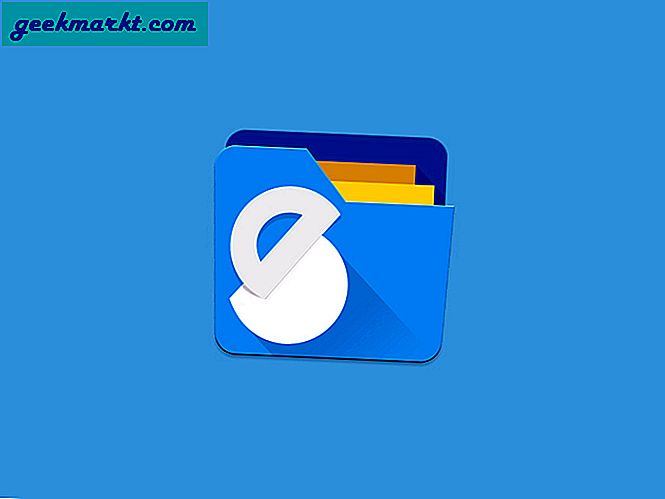Lad os være ærlige, Google er den bedste søgemaskine, der er tilgængelig i dag. Periode. Når det er sagt, kan vi heller ikke ignorere de privatlivsproblemer, der følger med det. Google sporer dine søgninger, dine søgemønstre og gemmer en profil af dig på deres server.
Mens jeg har det godt med at afveje mit privatliv for bedre søgeresultater, men når jeg bruger inkognitotilstand, foretrækker jeg at holde mine søgninger private. En nem udvej er at begynde at bruge to forskellige browsere, hvor Google og DuckDuckGo er indstillet som dine standardsøgemaskiner. Men det er bare for meget arbejde. Generelt ville en ideel løsning være - at bruge Google i standardtilstand og DuckDuckGo (eller enhver anden søgemaskine til beskyttelse af privatlivets fred) i inkognitotilstand. Men ingen af browserne understøtter iboende to standardsøgemaskiner. Så vi har brug for en løsning, og her er mit hack på, hvordan man gør det.
Hvorfor DuckDuckGo:DuckDuckGo vs Google: Hvilken er mere privat browser
Brug DuckDuckGo som standardsøgemaskine i Incognito
1. Opret bogmærke
Den enkleste måde at gøre dette på er ved at oprette et bogmærke til DuckDuckGo. Når du skal skifte til Incognito, skal du bare højreklikke på bogmærket og klikke på “Åbn i inkognitovinduet“. Hvis du gør dette, åbnes et inkognitovindue med DuckDuckGo som søgemaskine.
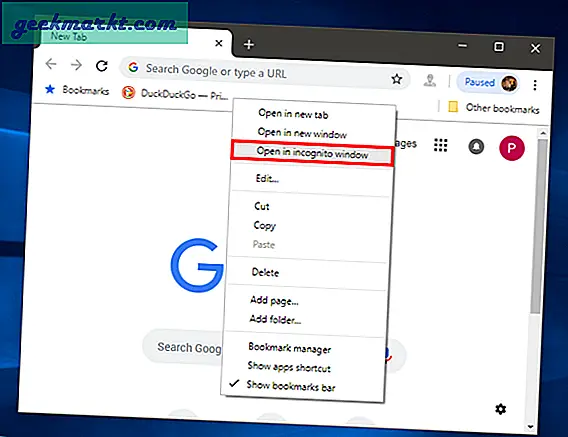
Men at oprette et bogmærke og derefter højreklikke på det involverer 3-klik, som ikke er gennemførlige hver gang. Hvad med, hvis du bare kunne udløse inkognitotilstand, når du skriver URL'en.
2. Brug af en udvidelse
Incognito Regex er en kromudvidelse, der giver dig mulighed for at filtrere websteder ud til Incognito-tilstand. Hvis du skriver webstedsnavnet, åbner det det i inkognitotilstand. Alt hvad du skal gøre er at foretage en post i udvidelsen.
For at komme i gang skal du downloade udvidelsen, klikke på Muligheder. Dette åbner en ny fane.

Her skal du gå ind på det websted, du vil filtrere. Når du indlæser det nævnte websted, åbnes det automatisk i inkognitotilstand. For vores sag vil vi gå ind på duckduckgo.com.
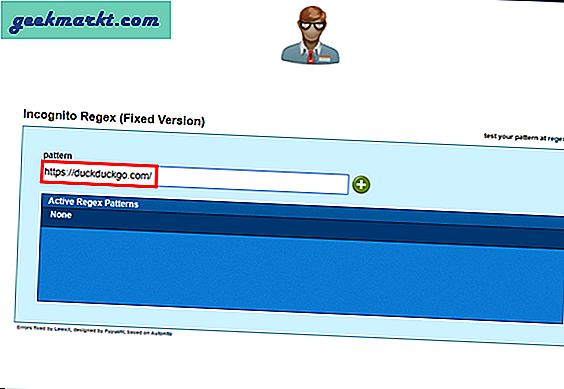
Når jeg skriver duckduckgo.com, og så snart siden indlæses, vises den og åbnes i inkognitotilstand. Der er adskillige muligheder med Incognito Regex, og du kan filtrere et sæt websteder, der skal åbnes i Incognito-tilstand.
Som de fleste af jer prøver jeg at udføre det meste af mit arbejde gennem genvejstaster. Dette kræver minimal indsats, og jeg behøver ikke tage fingrene fra tastaturet.
3. Opret genvej og genvejstaster
Denne er den bedste vej ud, da det ikke kræver, at du downloader nogen apps. Den eneste advarsel er, den fungerer kun for Windows.
Opret først en Google Chrome-genvej på skrivebordet. For at gøre det skal du gå til C: \ Program Files (x86) \ Google \ Chrome \ Application og find Google Chrome.exe-filen. Højreklik på den, og vælg Opret genvej.
Windows beder dig om at placere genvejen på skrivebordet i stedet, klik på Ja. Nu. denne skrivebordsgenvej vil udløse Google Chrome, og vi skal ændre det, så det åbner Incognito hver gang.
Åbn Egenskaber, og på genvejsfanen skal du tilføje følgende til teksten i tekstfeltet Mål.
--incognito https://duckduckgo.com/
Tilføjelse –incognito betyder, at Google Chrome åbner i inkognitotilstand med websiden på https://duckduckgo.com/. Nu vil jeg udløse denne genvej med en genvejstast og redigere genvejsindstillingen med det Ctrl + Alt + D.. Nu, fra hvilken som helst skærm, hvis jeg trykker på Ctrl + Alt + D, åbner den Google Chrome i inkognitotilstand med DuckDuckGo som søgemaskine.
Alternativt kan du også indstille tastaturgenvejen til CTRL + SHIFT + N, som tilsidesætter genvejen for at starte inkognitotilstand i Google Chrome.
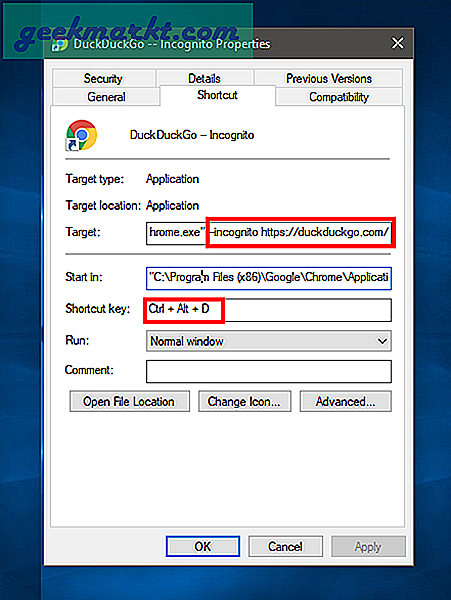
Dette får mig til at skifte søgemaskine på farten problemfrit. Så jeg får brugt Google i standardtilstand og skift til DuckDuckGo i inkognitotilstand uden besvær. Da dette trick ikke kræver nogen tredjepartsapps, kan du bruge dette til enhver browser.
For Edge eller Mozilla Firefox eller Opera skal du tilføje følgende i Target-tekstfelt.
- privat https://www.duckduckgo.com
Tilføj en genvej, og det fungerer bare det samme som Google Chrome.
Afsluttende ord
Du kan ikke rigtig have to standardsøgemaskiner i nogen browser, medmindre denne funktion leveres af selve browseren. Denne løsning fungerer som et hack for det, og du får det bedste fra begge verdensbetydninger - nøjagtigheden og effektiviteten af Google Chrome i normal tilstand og DuckDuckGos fortrolighed i inkognitotilstand.
For eventuelle spørgsmål eller problemer, skriv i kommentarerne nedenfor.
Læs også:Sådan deaktiveres inkognitotilstand i Google Chrome til Android